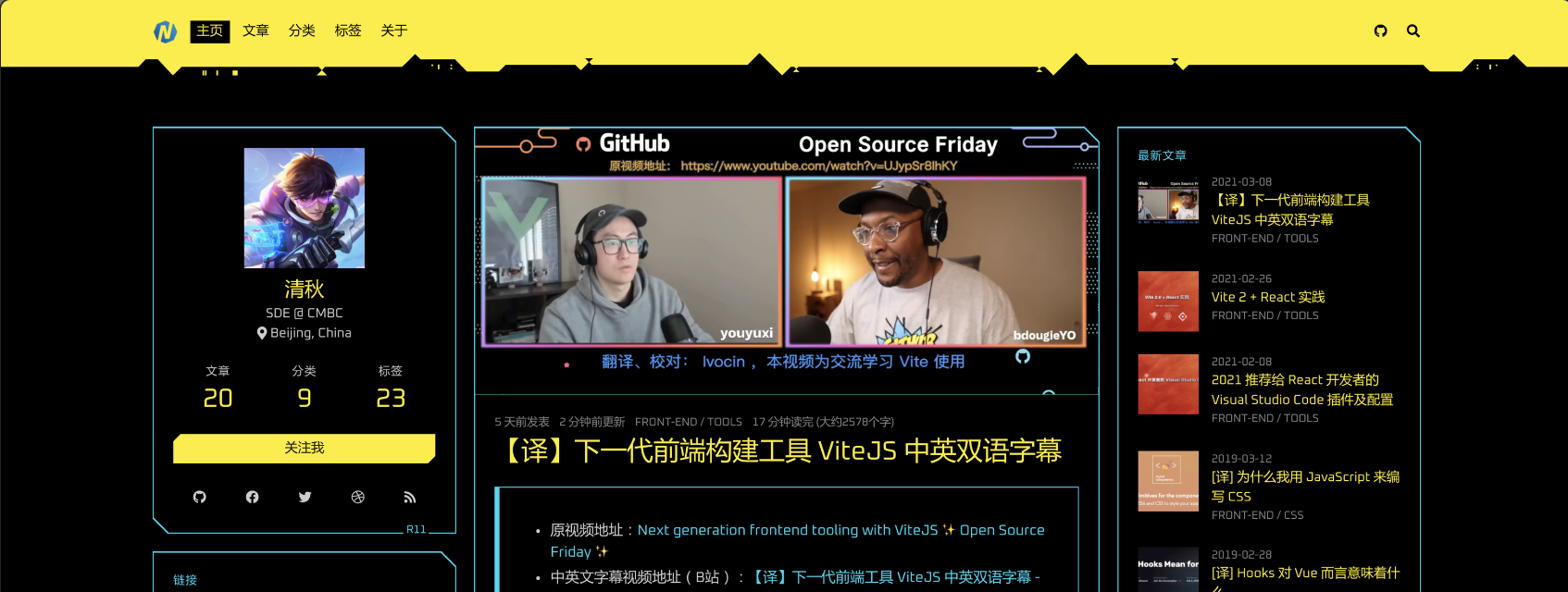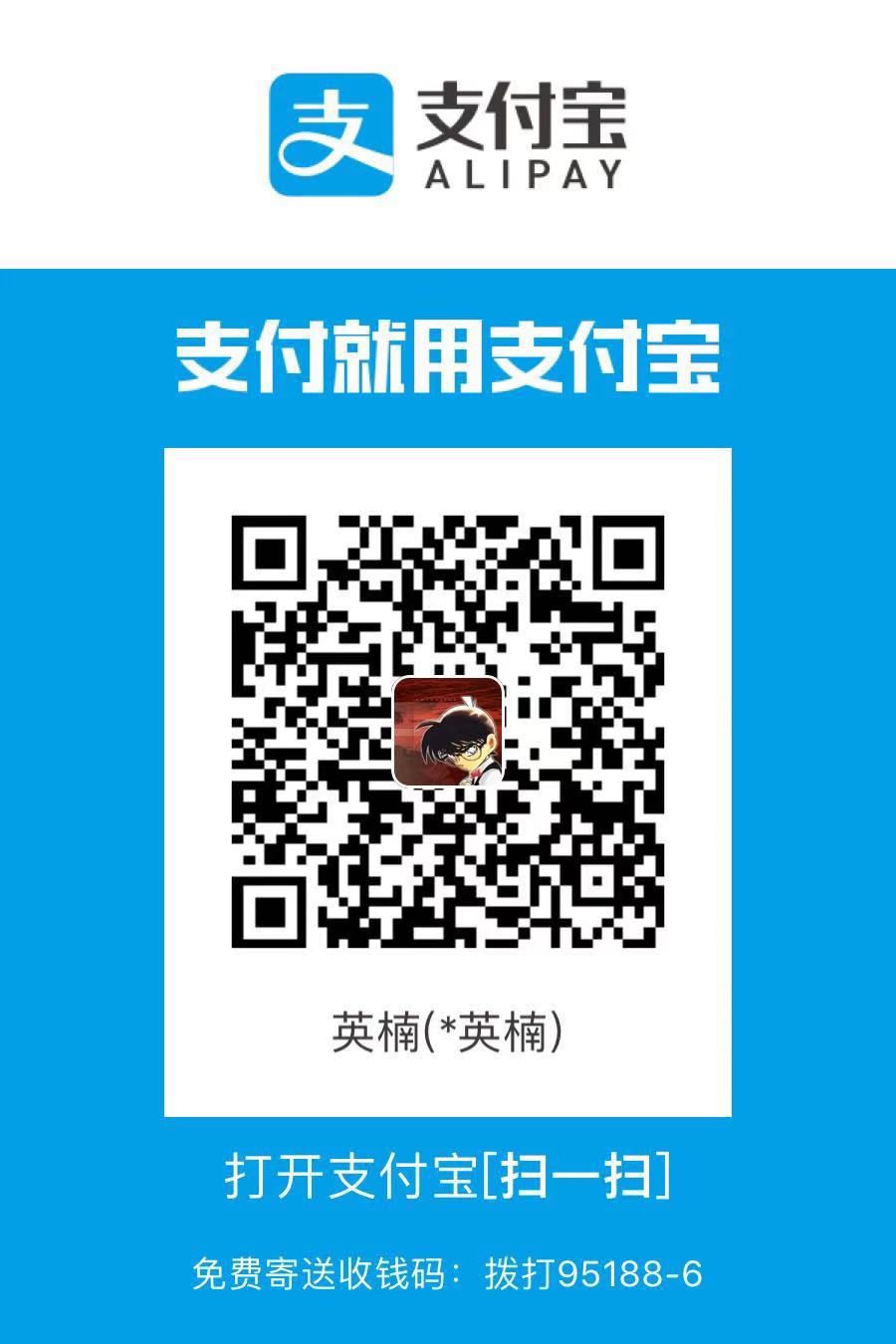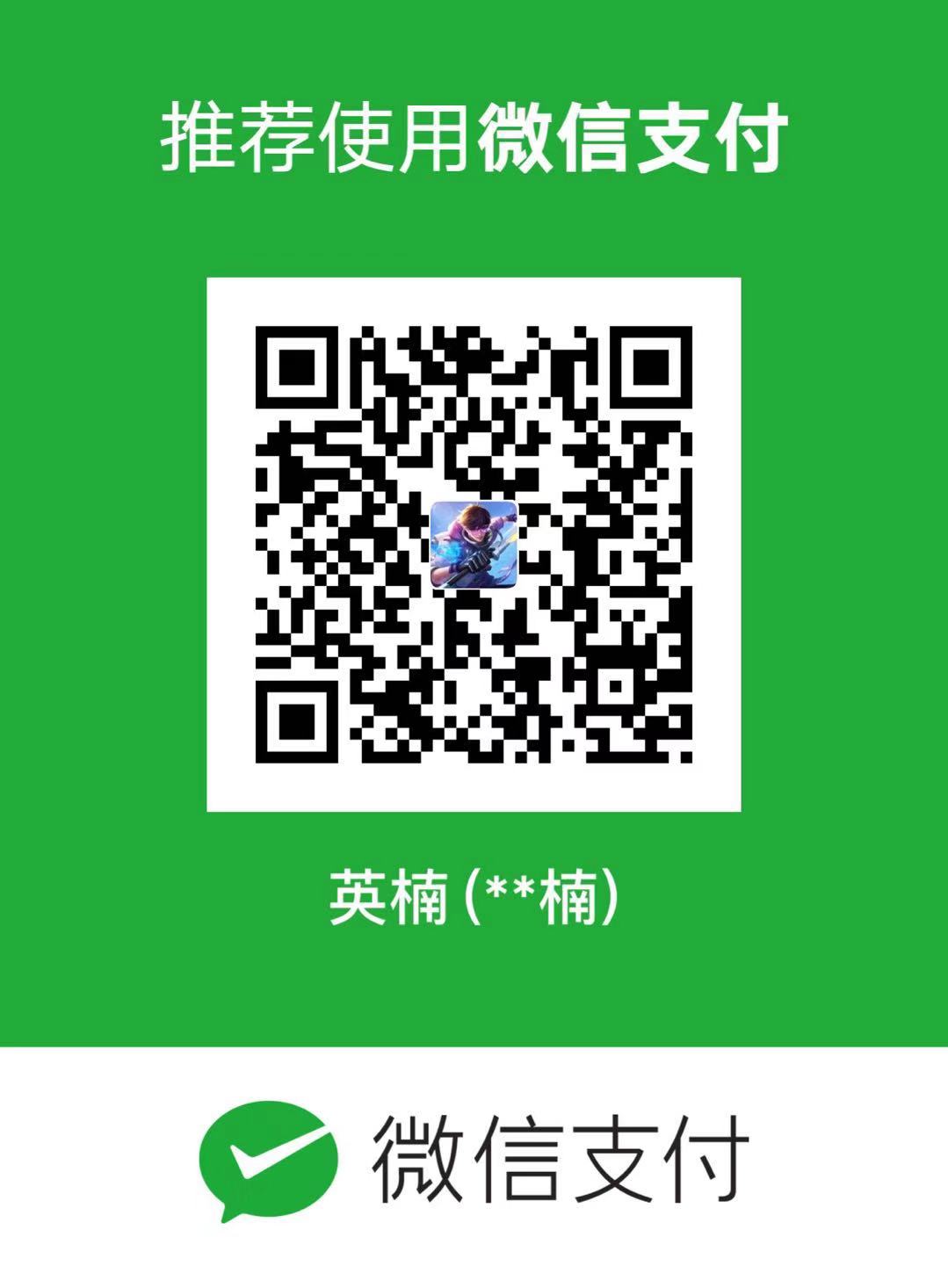轻松搭建赛博朋克风格个人博客 —— Hexo 篇
最近在整理个人博客,之前的博客是基于 Hexo 3.x 版本的,一晃两年多过去了,Hexo 已经升级到了 5.x 版本,新版本带来了一系列新特性,并且性能得到了极大的提升。而个人喜欢的 Icarus 主题也有了大版本的更新,更是带来了赛博朋克的主题,十分惊艳,话不多说,直接看效果。
现在让我们从零开始,快速搭建一个赛博朋克风格个人博客。
Step 1 使用 Hexo-CLI 初始化项目
初始化项目非常简单,按照官网文档操作即可,需要注意 Node 和 Git 是必备。为了避免全局安装,这里使用 npx 命令:
1 | $ npx hexo init <folder> |
使用 generate 命令生成静态文件,可简写如下:
1 | npx hexo g |
使用 server 命令启动本地服务器查看页面效果,可简写如下:
1 | npx hexo s |
此时,打开 localhost:4000, 一个默认的 landscape 主题的博客页面就出现了,如下:
具体详见这个 Commit
Step 2 更换为 Icarus 主题
更换主题也非常简单,我们查看 Icarus 文档。更换主题主要有两种方式,一种是使用 npm 安装主题的方式,另一种是下载源码放到 theme 文件夹的方式。简单起见,我们先采用 npm 的方式:
1 | $ yarn add hexo-theme-icarus |
使用 hexo 命令修改主题为 Icarus:
1 | $ npx hexo config theme icarus |
启动服务器,很不幸,报错了:
提示很清楚,缺少依赖,我们添加依赖:
1 | $ yarn add bulma-stylus@0.8.0 hexo-renderer-inferno@^0.1.3 |
再次尝试构建并启动,成功出现 Icarus 主题了:
迫不及待尝试赛博朋克风格主题了,非常简单,在 _config.icarus.yml 文件中修改:
1 | # Icarus theme variant, can be "default" or "cyberpunk" |
再次尝试构建并启动,赛博朋克风格主题出现:
具体代码详见这个 Commit。
Step 3 自定义配置
下面我们修改配置文件 _config.yml 和 _config.icarus.yml ,配置网站相关信息。
主要包括 logo、favicon、navbar 的 menu 和 links、footer、donates(赞助信息,注释掉没用的支付渠道)、widgets。
这里详细说一下 widgets,widgets 就是页面上的各个区域的挂件,可以通过配置灵活改变其位置和具体信息,根据喜好决定布局采用 3 栏还是 2 栏布局。
profile widgets: 这块是用户信息模块,把相关信息改成你自己的就好啦,下面有一个 social_links,也可以自定义配置,如果没有 Twitter 和 FaceBook,可以把相关信息注释掉,也可以添加其他链接,注意图标是基于 fontawesome 的。
subscribe_email、adsense 都用不上,可以删掉
具体修改细节可以参考这个 Commit。
修改完的效果如下:
Step 4 源码方式使用 Icarus 主题
刚才说到使用 Icarus 主题有两种方式, npm 包的方式虽然简便,但是如果想对 Icarus 主题有更深的配置就不太好弄了,尤其是过去 Icarus 一直都采用的是源码模式,很多 Issue 的解决方案都是修改源码的,而对应的 npm 包的方式则很少提及,所以我们也改为使用源码方式,方便后续配置。
首先删掉 hexo-theme-icarus 依赖,在 Icarus 仓库下载代码,解压后拷贝到 theme 文件夹中。
详见这个 Commit。
Step 5 配置样例文章
下面我们删掉默认的 Hello World 文章,创建一个自己的文章。
注意头部配置文件相关信息,在新版 Icarus 中头图需要额外配置 cover 选项,如下:
1 |
|
详见这个 Commit。
Step 6 文章内容过长怎么办
首页应该展示更多的文章,如果文章过长,用户下滑就只会看到同一篇文章,我们如果只想让用户看一部分内容怎么办呢?非常简单,在 md 文件中添加 <!-- more --> 即可,添加完之后,就会出现“阅读更多”的按钮,首页就能看到多篇文章了。
代码详见这个 Commit。
Step 7 怎么样让文章两栏展示
目前文章页仍然和首页一样,是三栏布局,为了有效利用空间,希望文章页能够两栏布局。此时我们需要在 Icarus 源码文件夹添加 _config.post.yml 文件,并配置成两栏布局:
1 | widgets: |
来看看效果:
代码详见这个 Commit。
Step 8 部署到 GitHub Pages 上
这块内容就不再赘述,操作方法官网有详细描述。
在 _config.yml 中配置你的 GitHub Pages 对应的仓库地址,如我的是:
1 | deploy: |
每次都构建完,执行 npm hexo d 就可以快速部署了。
Step 9 其他功能
当然还有包括评论、百度统计等功能,Hexo 官网和 Icarus 文档都有详细描述,这里就不再赘述了。
其他 CMS(Content Management System) 产品
市面上有非常多的 CMS 产品,侧重点各有不同,罗列如下: Hexo、VuePress、Nuxt、Docsify、Docute、GitBook、Gatsby、Hugo、Next.js、Jekyll 、WordPress、Drupal、Dumi。
Hexo 之前一直是 Vue 的文档托管方案,但是 Hexo 主题系统太过于静态以及过度地依赖纯字符串,所以有了后来的 VuePress。当然 Hexo 也有很多优点,比如强大的 Tag Plugins (但私有语法也带来了迁移的问题)、超多的主题(目前有 311 个,很丰富,但是质量参差不齐,没有评分功能,在官网选择主题对于选择困难症的人来说一定非常痛苦),最新的 5.x 版本速度也有了很大的提升,总的来说,一般博客就够用了。其他的适合写博客的有 Gatsby、Hugo、Jekyll ,没深入使用过,先不做评价。
文档类的选择就不用很困难了,Vue 类的用 VuePress,未来可能是 VitePress,React 类的文档用 Dumi 就好了。
后续计划有时间对其他 CMS 产品一一试用并比较,会从 Gatsby 开始。
轻松搭建赛博朋克风格个人博客 —— Hexo 篇
https://ivocin.github.io/2021/03/13/build-hexo-cyberpunk-blog/